Twitter, jetzt X, ist eine der beliebtesten sozialen Plattformen. Sie hat weltweit Millionen von Nutzern. Aufgrund der großen Reichweite werden täglich Tausende von Beiträgen auf der Plattform veröffentlicht. Dies bietet zwar die Möglichkeit, ein größeres Publikum zu erreichen, macht es aber auch schwierig, bestimmte Artikel zu finden. Zum Glück kann eine Twitter-Standortsuche den Nutzern helfen, alles zu finden, was sie wollen.
Viele Twitter-Nutzer wissen es noch nicht, aber sie können ortsbezogene Suchen nach Nutzern und Beiträgen durchführen. Obwohl es aufgrund des Fehlens einer Schaltfläche für die direkte Standortsuche unmöglich erscheint, ist es ganz einfach. Dieser Artikel enthält alles, was Sie brauchen, um eine Twitter-Suche nach Standort durchzuführen.
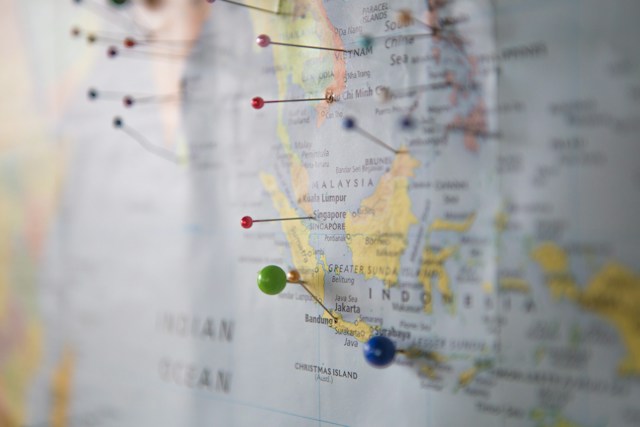
Kann man auf Twitter nach Orten suchen?
Ja, Sie können auf Twitter, auch bekannt als X, mit speziellen Anweisungen und Tools nach Orten suchen. Mit den richtigen geografischen Koordinaten ist es möglich, Twitter nach dem Standort zu durchsuchen, um Beiträge und Nutzer zu finden. Die Plattform ermöglicht es den Nutzern, eine standardmäßige Standortsuche zu verwenden, um Elemente zu finden. Die Suchfunktion auf der Social-Media-Plattform kann Elemente nach Standort filtern, wenn Sie die Standortdienste aktivieren.
Alternativ dazu kann das System Artikel anhand des Standorts in Ihrem Profil filtern, wenn Sie die Standortdienste nicht aktiviert haben. Sie müssen Ihr Profil bearbeiten und Ihre bevorzugten Standorte hinzufügen. Darüber hinaus können andere Nutzer Ihren geografischen Standort sehen, wenn sie Ihr Konto überprüfen.
Beide Methoden helfen Ihnen bei der Suche nach Beiträgen und Nutzern in Ihrer Nähe. Wenn jedoch keine dieser Methoden verfügbar ist, können Sie keine standardmäßige Standortsuche verwenden. Dennoch können Sie geografische Codes verwenden, um Nutzer und Beiträge auf der Plattform zu finden. Mit dieser Methode können Sie Ihre Suche über Ihren Standort hinaus ausweiten.
Sie benötigen nur den Geocode für Ihren Zielort, um auf diese Informationen zuzugreifen. Darüber hinaus ist es möglich, mit Tools von Drittanbietern Beiträge auf Twitter nach Standort zu finden. Mehrere Tools von Drittanbietern können auf die Plattform zugreifen, um Twitter-Nutzer und Beiträge nach Standort zu finden. Welche Methode Sie auch immer wählen, sie wird Ihre Twitter-Marketingstrategie unterstützen. Schauen wir uns nun an, wie die einzelnen Methoden funktionieren.
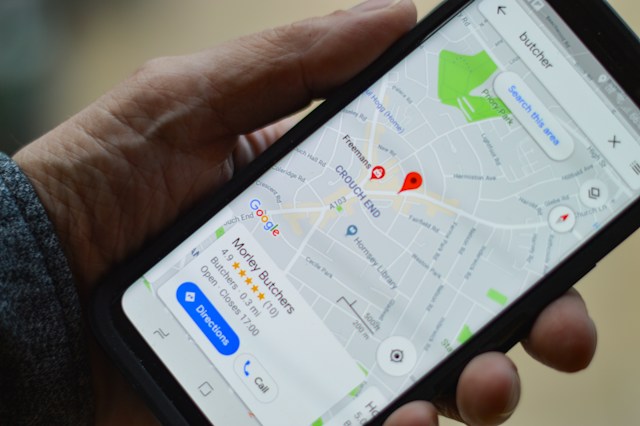
Wie man Twitter nach Standort durchsucht
Wie bereits erwähnt, gibt es mehrere Möglichkeiten, etwas auf Twitter, aka X, nach Standort zu finden. Am einfachsten ist es jedoch, die Suchfunktion auf der Plattform zu verwenden. Mit dieser Funktion können Sie die Suchergebnisse filtern, um Beiträge und Nutzer zu finden. Unter erfahren Sie, wie Sie Twitter mit den richtigen Schlüsselwörtern nach Orten durchsuchen können.
1. Suche nach Nutzern und Beiträgen in Ihrer Nähe mit der nativen Suche von X
Die Suchleiste in Ihrem X-Konto findet nicht nur allgemeine Elemente, sondern ermöglicht es Ihnen auch, spezifischer zu suchen. Sie ist einfach gehalten und enthält mehrere Filteroptionen, mit denen Sie Ihre Suchergebnisse auswählen können. Die Standortsuche ist eine der zahlreichen Filteroptionen, die viele Nutzer nicht kennen, die aber nützlich ist.
So funktioniert es in sieben Schritten:
- Melden Sie sich bei Ihrem X-Konto in der mobilen App oder auf der Website an, um auf die Suchleiste zuzugreifen.
- Tippen Sie auf das Suchsymbol mit der Lupe im Navigationsbereich am unteren Rand der App-Oberfläche. Klicken Sie auf die Suchleiste in der oberen rechten Ecke der Website.
- Geben Sie dann den Suchbegriff in das Suchfeld ein und drücken Sie die Eingabetaste, um die Abfrage zu starten.
- Die Suchergebnisse werden auf dem Bildschirm angezeigt.
- Wenn Sie die App verwenden, tippen Sie auf die beiden horizontalen Linien neben der Suchleiste, um auf die Filter zuzugreifen. Die Filter sind oben rechts auf der Website sichtbar.
- Wählen Sie unter dem Ortsfilter die Option In Ihrer Nähe. Das System fordert Sie auf, auf Ihre Standortinformationen zuzugreifen. Erlauben Sie der Plattform, auf Ihren Standort zuzugreifen und entsprechende Ergebnisse zu erhalten.
- Ihre Suchergebnisse werden auf dem Bildschirm angezeigt. Verwenden Sie die Optionen "Top", "Neueste" oder "Personen", um Beiträge und Nutzer zu finden, die Ihrer Suchanfrage entsprechen.
Unter " Top" und " Neueste" erhalten Sie Ergebnisse für Beiträge, während Sie unter " Personen" Nutzer in Ihrer Nähe finden können. Sie müssen Ihren Standort nicht unbedingt auf der Website angeben; das System kann Ihren ungefähren Standort vorhersagen.
2. X nach Ort suchen mit Suchoperatoren
X, ehemals Twitter, verfügt über einige Suchoperatoren, mit denen Benutzer eine erweiterte Suche durchführen können. Mit diesen Operatoren können die Nutzer nur bestimmte Elemente finden und die allgemeinen Ergebnisse vermeiden. Die Suchoperatoren erleichtern die Nutzung der erweiterten Twitter-Suchfunktion von jedem Gerät aus. Alles, was Sie brauchen, sind die Informationen, die Sie zum Erstellen einer Suchanfrage benötigen.
Zunächst müssen Sie ein Objekt haben, das Sie finden möchten, und Suchoperatoren für bestimmte Ergebnisse einfügen. Es gibt zwei Suchoperatoren near und within, die Sie für die ortsbezogene Suche benötigen. Der Operator near steht vor dem Namen des Zielorts. Dabei kann es sich um eine Stadt, ein Gebiet, ein Bundesland, eine Postleitzahl, ein Land oder einen Geocode handeln.
Der Operator innerhalb wird zur Eingabe der Zielentfernung verwendet. Standardmäßig verwendet X 15 Meilen, aber diese Zahl kann auf jede gewünschte Entfernung eingestellt werden. Sie können auch Kilometer verwenden, wenn Sie möchten. Sobald Sie all diese Informationen zur Verfügung haben, können Sie diese Suchoperatoren verwenden, um eine Suchanfrage zu starten.
So funktioniert es in vier Schritten:
- Klicken Sie in der X-App oder auf der Website auf das Suchfeld.
- Geben Sie den Namen des gesuchten Artikels und die Suchoperatoren ein. Angenommen, Sie möchten Beiträge über Ramen in Vancouver mit einem Umkreis von sechs Kilometern finden.
- Hier ist das Format: Ramen in der Nähe:Vancouver innerhalb:6mi
- Drücken Sie anschließend die Eingabetaste, um die Suchanfrage zu starten.
Das war's; Sie haben Ihre Ergebnisse. Manchmal kann der Operator "innerhalb" die Ergebnisse einschränken, indem er irrelevante Informationen liefert. Zum Glück können Sie ihn überspringen und nur den anderen Operator verwenden, um mehr Ergebnisse zu erhalten.
3. X nach Ort mit Geocodes suchen
Diese Methode ist ein direkterer Ansatz zur Verwendung der geografischen Koordinaten für einen bestimmten Ort. Mehrere Tools liefern diese Informationen, wenn Sie die Koordinaten abrufen möchten. Für unsere Schritt-für-Schritt-Anleitung werden wir jedoch Google Maps verwenden. Der erste Schritt bei dieser Methode besteht darin, den Geocode des Ortes zu ermitteln.
Dies kann in drei Schritten erreicht werden:
- Navigieren Sie zu Google Maps und geben Sie Ihre Zieladresse in das Suchfeld ein.
- Klicken Sie mit der rechten Maustaste auf das rote Ortssymbol und dann auf " Was ist hier". Die Standortbeschreibung und die GPS-Koordinaten werden unten auf dem Bildschirm angezeigt.
- Kopieren Sie die GPS-Koordinaten, um sie auf X zu verwenden.
Jetzt, wo Sie die Geocodes haben, können wir sie auf Twitter, auch bekannt als X, verwenden. Für diesen Vorgang verwenden Sie den Suchoperator: geocode:latitude, longitude, radius.
So funktioniert es in drei Schritten:
- Geben Sie den kopierten Code in das Suchfeld in Ihrem X-Konto ein.
- Geben Sie entsprechend den Breiten- und Längengrad ein und fügen Sie dann den Radius für die Größe des Gebiets hinzu. Wenn Sie 0,1 km eingeben, werden Beiträge in einem Radius von 100 Metern um den geografischen Standort angezeigt. Es liegt an Ihnen, einen Zielradius festzulegen.
Beispiel: Geocode:39.740583,-104.980081,0.1km zeigt Beiträge aus Denver innerhalb eines Radius von 100 Metern.
- Drücken Sie die Eingabetaste, und das System zeigt die Ergebnisse für Stellen an diesem Ort an.
Diese Beiträge stammen von Benutzern, deren GPS-Standortfreigabe beim Posten aktiviert ist. Sie werden keine Beiträge von Benutzern sehen, die die Standortfreigabe deaktiviert haben.

Wie man Twitter-Follower nach Standort sucht
Ihre Twitter-Follower können überall sein, aber Sie finden sie unabhängig von ihrem Standort, im Gegensatz zu den vorherigen Methoden, die Ihnen allgemeine Ergebnisse liefern. Mehrere Tools von Drittanbietern ermöglichen es Ihnen, eine Twitter-Suche nach Standort nur für Ihre Follower durchzuführen. Ohne weitere Erklärungen sehen wir uns an, wie Sie Twitter-Follower nach Standort suchen können.
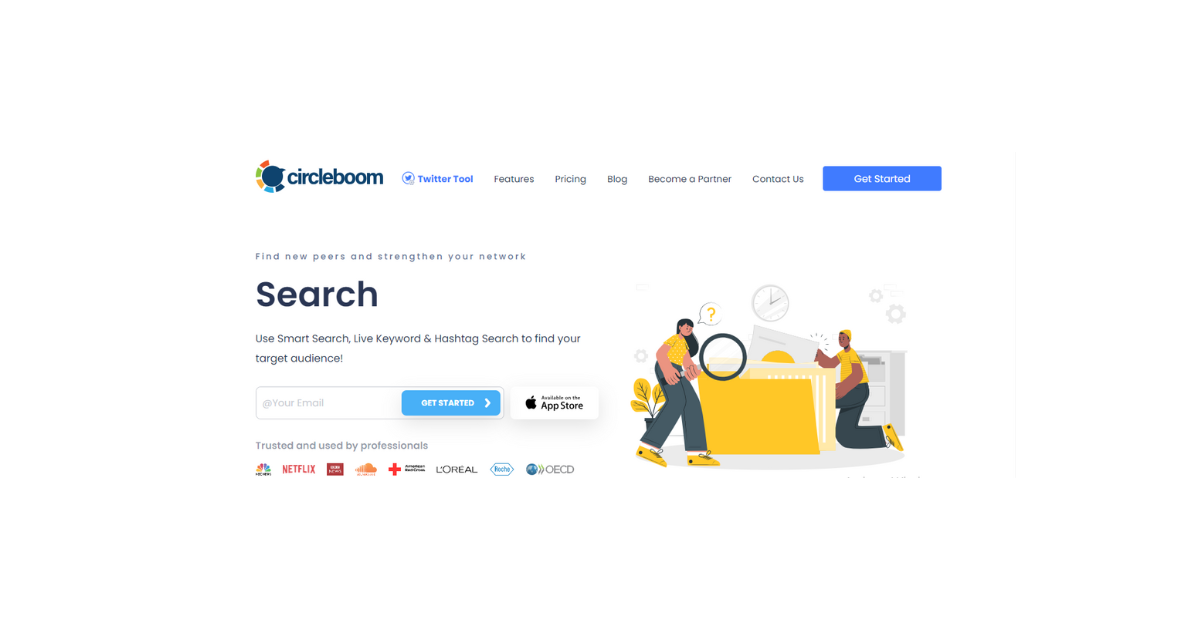
Suchen mit Circleboom
Circleboom ist ein Twitter-Verwaltungstool, mit dem Sie X nach Standort suchen können. Mit dem Standortfilter können Sie Konten aus einem bestimmten Ort filtern. Mit diesem Filter können Sie Beiträge von Personen an diesem Ort sehen. Außerdem bietet es eine intelligente Suchfunktion, mit der Sie Ihre Zielgruppe finden können. Darüber hinaus können Sie Ihre Follower, Erwähnungen und Ihr Engagement verfolgen.
Sehen wir uns an, wie das in acht Schritten funktioniert:
- Rufen Sie das Twitter-Management-Tool von Circleboom auf.
- Erstellen Sie ein Konto mit Ihren Twitter-Anmeldedaten und autorisieren Sie Circleboom. Daraufhin werden Sie zu Ihrem Dashboard weitergeleitet.
- Navigieren Sie dann zum Menü in der linken Seitenleiste und klicken Sie auf Suchen.
- Klicken Sie im Dropdown-Menü auf Intelligente Suche.
- Geben Sie einen Suchbegriff ein, um Konten anhand ihres Bios, ihrer Beiträge oder ihrer Benutzernamen zu finden. In den Suchergebnissen wird eine Liste mit allen zugehörigen Konten angezeigt.
- Navigieren Sie zum rechten Rand der Seite und wählen Sie Filteroptionen.
- Wählen Sie den Filter Ort und geben Sie einen beliebigen Ort ein.
- Filtern Sie die Konten nach dem Standort.
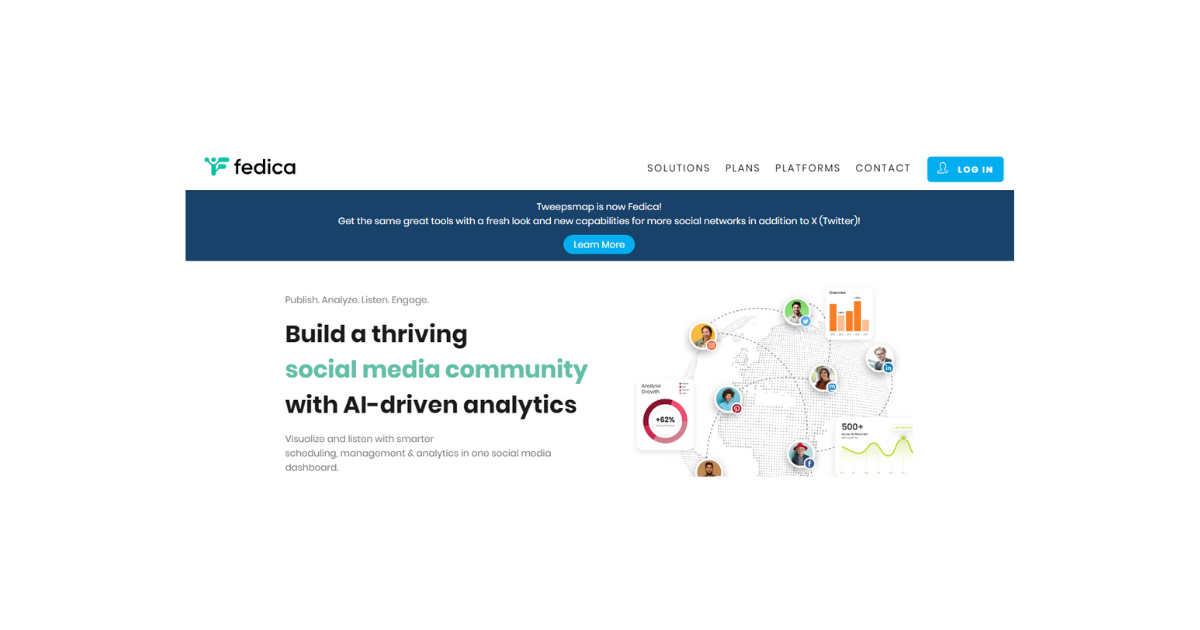
Suche mit Fedica
Fedica ist ein multifunktionales Tool, mit dem Sie von überall aus Follower finden können. Es ermöglicht Ihnen, diese Konten nach Sprache, Standort, Schlüsselwörtern und Verifizierung zu filtern. Mit Fedica können Sie jedes Land, jeden Staat und jede Stadt durchsuchen, um Ihre Follower zu sehen und mit ihnen in Kontakt zu treten.
Der einzige Nachteil ist, dass diese Funktion nur in kostenpflichtigen Paketen verfügbar ist. Nichtsdestotrotz sind die Pakete erschwinglich und zuverlässig.
So funktioniert es in fünf Schritten:
- Gehen Sie auf Fedicas Website und erstellen Sie ein Konto.
- Klicken Sie auf die Option Interaktive Karte auf Ihrem Dashboard oder auf die Follower-Karte in der linken Seitenleiste.
- Klicken Sie auf die rote Option Analysieren nach oben auf der Karte und wählen Sie eine Stadt, ein Bundesland oder ein Land aus. Auf der Karte werden Registerkarten mit dem Prozentsatz der Follower an verschiedenen Orten angezeigt.
- Klicken Sie in der Registerkarte auf Ihren Zielort, um die ungefähre Anzahl der Follower und den Prozentsatz aus diesem Ort zu sehen.
- Klicken Sie auf den Link " Wer sind sie?", um eine Liste von 100 Konten anzuzeigen.
Sie können auf jede Person klicken, um ihr Profil zu überprüfen, ihr eine Nachricht zu senden oder ihr zu folgen. Sie können die vollständige Liste auch in eine CSV-Datei exportieren.
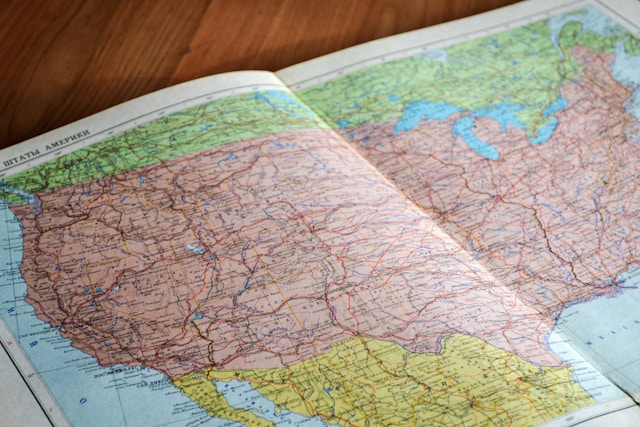
So beheben Sie, dass die Twitter-Standortsuche nicht funktioniert
Die Standortsuche für Twitter-Beiträge und -Nutzer mag einfach erscheinen, aber manchmal funktioniert sie nicht wie erwartet. Es kommt häufig vor, dass die Twitter-Standortsuche nicht funktioniert. Wenn Sie sich in dieser Situation befinden, kann es sich um ein Problem mit Ihrem Konto handeln. Der erste Schritt besteht darin, die Standortdienste auf Ihrem Gerät zu aktivieren.
Standardmäßig bittet die Twitter Mobile App um die Erlaubnis, auf Ihren Standort zuzugreifen, wenn Sie eine Standortsuche durchführen. Sie müssen ihr erlauben, den Standort Ihres Geräts zu aktivieren. Die Desktop-Version hingegen greift ohne Erlaubnis auf Ihren Standort zu. Sie haben also möglicherweise kein Problem damit.
Eine andere Möglichkeit besteht darin, Ihren Standort zu Ihrer Profilseite hinzuzufügen. Dadurch wird das System in die Lage versetzt, die Suchergebnisse nach Ihrem Standardort zu filtern. Wenn Sie weiterhin Ergebnisse für den falschen Ort erhalten, sollten Sie den Ort in Ihrem Profil überprüfen. Möglicherweise ist in Ihrem Profil noch Ihr früherer Standort angegeben. Passen Sie die Einstellungen an Ihren neuen Standort an und führen Sie die Suche erneut durch.
Schützen Sie Ihren Standort mit TweetEraser
Bei Twitter können Sie nicht nur den Standort aktivieren, sondern auch Ihren Standort in Ihren Beiträgen angeben. Das bedeutet, dass jeder eine Twitter-Standortsuche durchführen und Sie über Ihre Beiträge finden kann. Wenn Sie sich schützen wollen, ist es am besten, Beiträge zu löschen, die Ihren Standort preisgeben. Aber wie erkennen Sie Beiträge, die Ihren Standort zeigen?
Mit TweetEraser können Sie standortbezogene Beiträge aus Ihrem Konto filtern. Dieses webbasierte Tool löscht auch effektiv mehrere Beiträge mit wenigen Klicks. Darüber hinaus kann dieses leistungsstarke Tool Beiträge löschen, die bestimmte Schlüsselwörter und Hashtags enthalten. Beginnen Sie also noch heute mit dem Filtern und Bereinigen Ihrer Twitter-Timeline!





